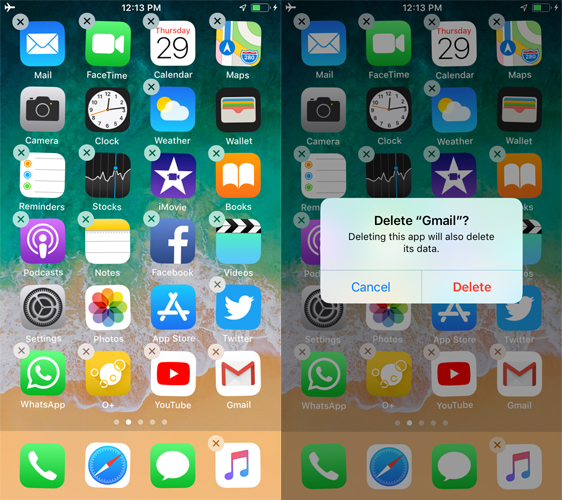[الدليل الشامل] تعذر إضافة البطاقة apple pay؟ابل باي لا يعمل؟ حل مشكلة المحفظة في الايفون
 سلطان محمد
سلطان محمد- تحديث في2024-07-16 إلى Fix iPhone
مع انتشار طرق الدفع عبر الهاتف المحمول، حظي Apple Pay بشهرة واسعة كطريقة دفع مريحة وآمنة، كما أصبح من أكثر الطرق تفضيلاً للمزيد والمزيد من الأشخاص. ومع ذلك، قد يواجه بعض المستخدمين صعوبات أثناء الاستخدام، مثل تعذر إضافة البطاقة apple pay أو ابل باي لا يعمل. لا تقلق إذا كنت تواجه مثل هذه المشكلات أيضًا، فسوف يوفر لك هذا المقال أحدث دليل شامل، لمساعدتك على حل مشكلة card not added apple pay. كما سيشرح لك خطوة بخطوة كيفية إضافة بطاقات البنك بشكلٍ صحيح بالإضافة إلى الحلول الشائعة، حتى تتمكن من الاستمتاع بسهولة وسرعة Apple Pay. لنلقي نظرة!
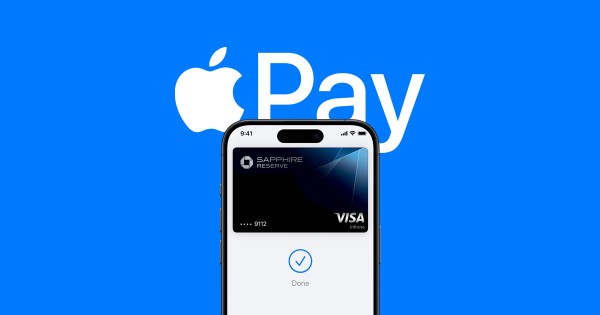
- الجزء الأول: هل تعذر إضافة البطاقة apple pay؟ حل مشكلة عدم اضافة البطاقة في ابل باي
- الجزء الثاني: مشكلات Apple Pay: هل تعذر إضافة البطاقة apple pay؟ إليك ما تحتاج إلى التحقق منه أولاً
- الجزء الثالث: الحل النهائي مشكلة ابل باي: حل مشكلة ابل باي الناجمة عن خلل في الجهازحار
- الجزء الرابع: حلول أخرى لحل مشكلة ابل باي لا يعمل
الجزء الأول: هل تعذر إضافة البطاقة apple pay؟ حل مشكلة عدم اضافة البطاقة في ابل باي
الأسباب المحتملة لتعذر إضافة البطاقة apple pay:
خطأ في إدخال المعلومات: لحل مشكلة عدم اضافة البطاقة في ابل باي، تأكَّد أولاً من صحة المعلومات التي أدخلتها عند إضافة البطاقة، مثل رقم البطاقة، وتاريخ انتهاء الصلاحية، ورمز الأمان. كما يجب ملء كل من هذه المعلومات بشكلٍ صحيح. لذا، نوصِّي بأن تتحقَّق أولاً من صحة معلومات البطاقة التي أدخلتها، ثم تحاول مرة أخرى.
قيود البنك أو البطاقة: تفرض بعض البنوك والبطاقات قيودًا على استخدام Apple Pay. حيث يمكنك محاولة الاتصال بالبنك للتحقُّق مما إذا كانت بطاقتك بها قيود أو تعليمات خاصة ذات صلة.
تحديث النظام إلى أحدث إصدار: قد يكون أحد أسباب تعذر إضافة البطاقة apple pay هو عدم تحديث النظام إلى أحدث إصدار. لذا، يُرجى التأكد من تحديث جهازك إلى أحدث إصدار من iOS أو watchOS أو macOS أو visionOS.
التحقق من كلمة المرور: تأكَّد من ضبط بصمة الوجه أو بصمة الإصبع أو بصمة العين أو كلمة مرور للجهاز.
البلدان والمناطق: تأكد من أنك في بلد أو منطقة مدعومة.
الخدمات والاتصالات: تحقق من انقطاع الخدمات أو مشاكل الاتصال.

البطاقة غير مضافة لمزيد من المعلومات اتصل بمصدر البطاقة: "تعذر إضافة البطاقة apple pay"، "بطاقة غير صالحة"، "قيود أجهزة البطاقة"... إذا رأيت رسائل الخطأ هذه عند إضافة بطاقة Apple Pay، يرجى الاتصال بجهة إصدار بطاقتك.
الجزء الثاني: مشكلات Apple Pay: هل تعذر إضافة البطاقة apple pay؟ إليك ما تحتاج إلى التحقق منه أولاً
ملاحظة 1: تأكَّد من أن الجهاز يعمل مع Apple Pay
نفترض أنك تحقَّقت مُسبقًا من قبول المتجر لخدمة Apple Pay قبل محاولة استخدامها. عندما تكون هناك نقاط بيع إضافية متاحة في المتجر، فإن أول شيء يجب عليك فعله إذا كان ابل باي لا يعمل هو تجربة نقطة بيع أخرى. فمن الحكمة أولاً أن تستفسر عما إذا كان هناك قارئ آخر يمكنك استخدامه لإكمال عملية الدفع. وإذا كان الجهاز يعرض شعار خدمات الدفع الإلكترونية، فهو يقبل Apple Pay وخدمات المحفظة الرقمية الأخرى.
ملاحظة 2: التحقق من خدمة Apple Pay
قد يساعدك التحقق من تفاصيل معاملاتك في تحديد المشكلة. وإليك كيفية القيام بذلك:
الخطوة الأولى: افتح تطبيق Wallet على جهازك ايفون وتوجَّه إلى Apple card.
الخطوة الثانية: من أحدث المعاملات، اضغط على المعاملة لعرض التفاصيل.
ملاحظة 3: تحقَّق من وظيفة NFC
بما أن Apple Pay تتطلب وظيفة NFC لإكمال عملية الدفع، يُرجى التأكد من عدم وجود مشكلة في شريحتك NFC. كما يمكنك أيضًا محاولة إزالة غطاء الهاتف. على الرغم من أن العديد من أغطية الهاتف مُصممة الآن مع وضع تقنية NFC في الاعتبار، إلا أن البعض الآخر قد يكون سميكًا جدًا بحيث لا يسمح بخدمة Apple Pay. وهذا ينطبق بشكلٍ خاص على الأغطية القوية والضخمة. لذا، فكِّر في إزالته ومعرفة ما إذا تمَّ حل مشكلة ابل باي.
الجزء الثالث: الحل النهائي مشكلة ابل باي: حل مشكلة ابل باي الناجمة عن خلل في الجهاز
في معظم الحالات، يرجع سبب مشكلة ابل باي لا يعمل إلى وجود خلل من جهازٍ آخر. في هذه الحالة، يجب عليك التخلص منها، لأنه قد يسرق بياناتك ومعلوماتك. لذا، أنت بحاجة إلى أداة استعادة نظام iOS فعالة من جهة خارجية والتي يمكنها حل مشكلة ابل باي بسهولة، مثل UltFone iOS System Repair. وإليك كيفية استخدامها.
الخطوة 1قُم بتنزيل البرنامج وتشغيله على جهازك الكمبيوتر/ أو جهاز Mac، ثم قم بتوصيل جهاز ايفون/ أو ايباد/ أو ايبود بالكمبيوتر. ثم انقر على "ابدأ" للدخول إلى وحدة إصلاح نظام iOS.

الخطوة 2في الشاشة التالية، انقر على " الإصلاح القياسي" للمتابعة.

الخطوة 3قُم بتنزيل حزمة البرامج الثابتة.

الخطوة 4تابع" الإصلاح القياسي". انتظر قليلاً حتى ينتهي. الآن، لقد انتهيت للتو من استخدام خيار أداة إصلاح نظام iOS، الذي قد قام بالفعل بإصلاح مشكلتك.


بعد الانتهاء من حل مشكلة ابل باي، سيتِّم إعادة تشغيل جهازك iOS تلقائيًا ولن يتِّم حذف جميع بياناتك.
تحميل مجاني للكمبيوتر تحميل آمن تحميل مجاني لل ماك تحميل آمن شراء الآن شراء الآن الجزء الرابع: حلول أخرى لحل مشكلة ابل باي لا يعمل
الحل 1: إيقاف تشغيل تطبيق Wallet وإعادة تشغيله
اتبع هذه التعليمات لإيقاف تطبيق Apple Pay بشكلٍ مؤقت، إذا كنت تستخدم هاتفًا مزودًا بخاصية Face ID:
اسحب إصبعك لأعلى من أسفل الشاشة إلى المنتصف. عندما تظهر التطبيقات التي استخدمتها مؤخرًا على الشاشة، ارفع إصبعك.
بعد تحديد تطبيق Apple Pay، اسحب بطاقة التطبيق لأعلى وإخراجها من الشاشة.
اتبع هذه التعليمات لإيقاف تطبيق Apple Pay على ايفون الذي يعمل بتقنية Touch ID:
اضغط بسرعة على زر الشاشة الرئيسية مرتين أثناء وجودك في تطبيق Apple Pay أو على شاشة ايفون الرئيسية. سيؤدي ذلك إلى عرض جميع التطبيقات المفتوحة حاليًا على الشاشة.
اسحب أفقيًا للعثور على تطبيق Apple Pay بين التطبيقات التي تستخدمها بشكل متكرر.
عندما ترى تطبيق Apple Pay، اسحب بطاقة التطبيق لأعلى وإخراجها من الشاشة.
بعد إيقاف تشغيل تطبيق Apple Pay بشكلٍ مؤقت، يمكنك إعادة تشغيله ومحاولة الدفع باستخدامه مرة أخرى.

الحل 2: إعادة تشغيل جهاز ايفون
إذا كان السبب في أن ابل باي لا يعمل مشكلة مؤقتة، فقد يؤدي حذف الملفات المؤقتة وإعادة تشغيل ذاكرة ايفون إلى حل المشكلة. لذا، يمكنك محاولة إعادة تشغيل جهازك ايفون.

الحل 3: تشغيل الزر الجانبي للنقر المزدوج
هل لا يمكنك لسبب ما "النقر مرتين للدفع" على جهازك ايفون؟ وكل ما تريده هو إجراء معاملة باستخدام Apple Pay!
إذا حاولت استخدام Apple Pay على جهازك ايفون، ووجدت أن ابل باي لا يعمل، ولم تظهر عبارة "انقر مرتين للدفع"، فقد تكون قد قمت بتعطيل هذه الوظيفة عن طريق الخطأ.
تأكَّد من أن خاصية التبديل بجانب زر النقر المزدوج الجانبي مُفعل في الإعدادات -> Apple Pay & Wallet. اضغط على المفتاح لتشغيله إذا كان لونه أبيض وموجودًا على اليسار. عندما يكون المفتاح أخضر، تكون وظيفة النقر المزدوج نشطة.

الحل 4: تسجيل الخروج من حسابكApple ID، ثم تسجيل الدخول مرة أخرى
يمكنك تسجيل الخروج من حسابك Apple ID، ثم تسجيل الدخول مرة أخرى، إذا حاولت إعادة ضبط ايفون أو استبدال بطاقتك الائتمان، أو إذا واجهت مشكلة card not added apple pay.
افتح تطبيق الإعدادات. اضغط على اسمك في أعلى الصفحة.
قم بالتمرير إلى أسفل الصفحة وانقر على تسجيل الخروج. يجب عليك تأكيد رغبتك في المتابعة.
أعد تشغيل الهاتف.
انتقل إلى تطبيق الإعدادات، وقُم بتسجيل الدخول مرة أخرى باستخدام حسابك Apple ID.

الحل 5: تغيير البطاقة
إذا كان لديك العديد من البطاقات في محفظتك الرقمية، اتبع الإجراءات أدناه لتغيير البطاقة الافتراضية.
الخطوة الأولى: على جهازك ايفون أو ايباد، افتح تطبيق الإعدادات.

الخطوة الثانية: اختر Wallet & Apple Pay.
الخطوة الثالثة: اضغط على البطاقة الافتراضية ضمن "إعدادات المعاملات".
الخطوة الرابعة: اختر بطاقة الائتمان التي تريد استخدامها لمعاملات Apple Pay.
الحل 6: حذف وإعادة إضافة البطاقة
اتبع هذه الإجراءات لحذف بطاقة الدفع من Apple Pay وإعادة إضافتها:
افتح تطبيق الإعدادات. اختر Wallet & Apple Pay.
اضغط على البطاقة التي لا تعمل بشكلٍ صحيح في قسم "بطاقات الدفع"، ثم اضغط على "إزالة هذه البطاقة". يجب عليك تأكيد هذا الاختيار.

أعد تشغيل الهاتف.
ارجع إلى قسم Wallet & Apple Pay في الإعدادات.
اضغط على "إضافة بطاقة" في قسم "بطاقات الدفع".
اتبع التعليمات لإعادة إضافة نفس البطاقة.
الحل 7: إعادة تعيين جميع الإعدادات [غير موصى به]
يُعتبر الحل الأخير لمشكلة ابل باي لا يعمل هو إعادة تعيين جميع الإعدادات. وإليك كيفية القيام بذلك:
من الإعدادات، انتقل إلى "عام".
انتقل إلى "نقل أو إعادة تعيين ايفون" واختر إعادة تعيين.
 ملاحظة:نظرًا لأن إعادة تعيين ايفون ستؤدي إلى حذف جميع البيانات الموجودة على ايفون، ستحتاج إلى إعادة تعيين جميع التطبيقات، وعادات الاستخدام وما إلى ذلك على ايفون بعد إعادة التعيين، لذا لا نوصِّي باستخدام هذه الطريقة. إذا كنت لا تزال ترغب في استرداد ايفون إلى إعدادات المصنع، نوصِّي بعمل نسخة احتياطية كاملة لـبيانات ايفون قبل إعادة التعيين.
ملاحظة:نظرًا لأن إعادة تعيين ايفون ستؤدي إلى حذف جميع البيانات الموجودة على ايفون، ستحتاج إلى إعادة تعيين جميع التطبيقات، وعادات الاستخدام وما إلى ذلك على ايفون بعد إعادة التعيين، لذا لا نوصِّي باستخدام هذه الطريقة. إذا كنت لا تزال ترغب في استرداد ايفون إلى إعدادات المصنع، نوصِّي بعمل نسخة احتياطية كاملة لـبيانات ايفون قبل إعادة التعيين.الخلاصة
عند استخدام Apple Pay، قد تواجه بعض المشكلات مثل تعذر إضافة البطاقة apple pay أو أن ابل باي لا يعمل. ولكن لا تقلق، في هذا المقال نقدم لك أحدث دليل شامل لتتعلَّم كيفية التعامل مع مشكلة ابل باي.نوصيك باستخدام UltFone iOS System Repair لإصلاح Apple Pay الذي لا يعمل بسبب مشكلة خطأ في الأجهزة. من خلال قراءة هذا المقال بعناية واتباع الدليل خطوة بخطوة، نعتقد أنك ستكون قادرًا على حل مشكلة عدم اضافة البطاقة في ابل باي التي تواجهها بنجاح. كما ستجلب لك الراحة والأمان اللذين يوفرهما Apple Pay، بالإضافة إلى المزيد من السهولة في حياتك اليومية. وأخيرًا، نأمل أن يساعدك دليلنا ويجعلك تستخدم Apple Pay بكل سهولة.


 سلطان محمد
سلطان محمد